发布时间:2024-01-26 23:32:11来源:JQDEMO.COM
小伙伴们知道超星学习通课程目录里如何添加章节小测吗?今天小编就来讲解超星学习通课程目录里添加章节小测的方法,感兴趣的快跟小编一起来看看吧,希望能够帮助到大家。
超星学习通课程目录里如何添加章节小测?超星学习通课程目录里添加章节小测的方法
1、进入学习通主页,点击课程封面。

2、点击“编辑”功能键。

3、点击目录里的“章节小测”功能键。

4、点击“章节测验”功能键。

5、输入标题,点击“确认”功能键。

6、点击“编辑”功能键。

7、可从题库里选择题目,也可以按题型一题题输入。

以上就是给大家分享的超星学习通课程目录里如何添加章节小测的全部内容,更多精彩内容尽在JQ下载站!
下一篇:很抱歉没有了

超星学习通如何克隆课程

超星学习通如何在课程里添加教师名单

超星学习通如何创建课程

超星学习通个性化推荐怎么关闭 个性化推荐关闭方法介绍

超星学习通在哪看隐私政策 看隐私政策位置介绍
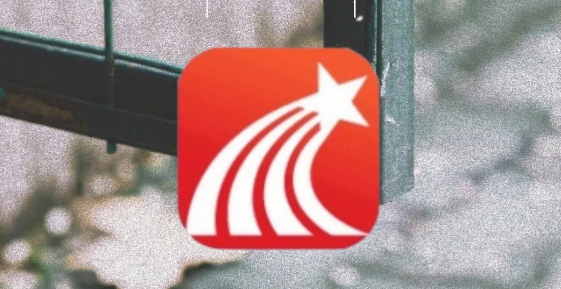
超星学习通怎么做性格测试 做性格测试方法一览

超星学习通怎么设置全屏模式 设置全屏模式方法介绍

超星学习通在哪查看校园招聘 查看校园招聘位置介绍

超星学习通通知栏显示消息怎么设置 通知栏显示消息设置方法介绍

超星学习通课程怎么导入 课程导入方法介绍

超星学习通如何关闭弹窗提醒 关闭弹窗提醒方法介绍

超星学习通新消息通知怎么关 新消息通知关闭方法介绍

超星学习通怎么进入考试 进入考试方法介绍

超星学习通怎么设置期末成绩权重 设置期末成绩权重方法介绍

超星学习通个人下载资料如何清除 个人下载资料清楚方法

超星学习通如何上传文件 上传文件方法分享
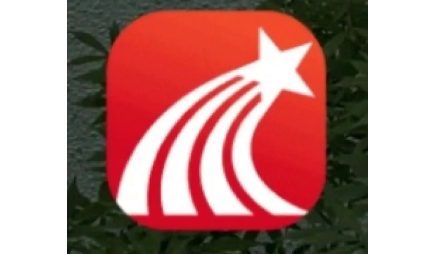
超星学习通通知栏详情如何开启 通知栏详情开启方法介绍

超星学习通怎么导入课表 导入课表方法介绍

超星学习通弹窗提醒如何开 弹窗提醒打开方法介绍

超星学习通使用次数如何 查看使用次数查看方法介绍

躲避僵尸online国际服
260MB | 枪战射击

德里复仇中文版
97.90MB | 动作格斗

吃鸡战场对决
75MB | 枪战射击

最后的仙门ce完整版
72MB | 角色扮演

球球打怪兽2024
74MB | 休闲益智

商才物语
81MB | 挂机养成

genshimnsfw汉化版
555.92MB | 角色扮演

御灵之歌
471.76MB | 角色扮演

老六来化妆
96MB | 挂机养成

迷你游戏派对动物世界
84MB | 休闲益智

鸡蛋竞速赛
94MB | 休闲益智

格斗娘误认为仇人直装版
未知 | 动作格斗

手指大战火柴人
未知 | 动作格斗

隐秘的档案正式版
未知 | 休闲益智

司机工作在线模拟器全车解锁版
未知 | 体育竞技

防卫者联盟
未知 | 模拟塔防
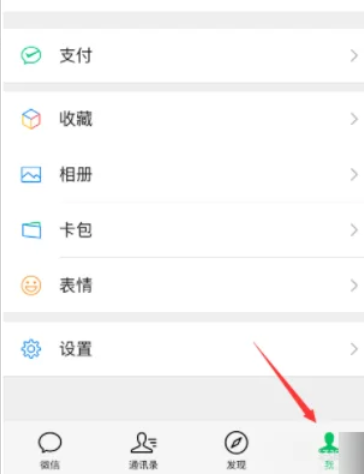
2023-04-17
天眼查怎么查看浏览历史 查看浏览历史方法介绍
小日常打卡记录怎么删除 打卡记录删除方法介绍
咪咕视频怎么媒体认证申请 媒体认证申请步骤一览
全民k歌在哪里查看访客 查看访客教程介绍
BOSS直聘身份怎么转换 转换身份步骤介绍
红米note12pro如何进行截屏 进行截屏方法介绍
苹果14pro定位怎么设置 14pro设置定位服务步骤一览
快影文案成片怎么使用 文案成片使用方法分享
快影怎么文字转视频 文字转视频方法介绍